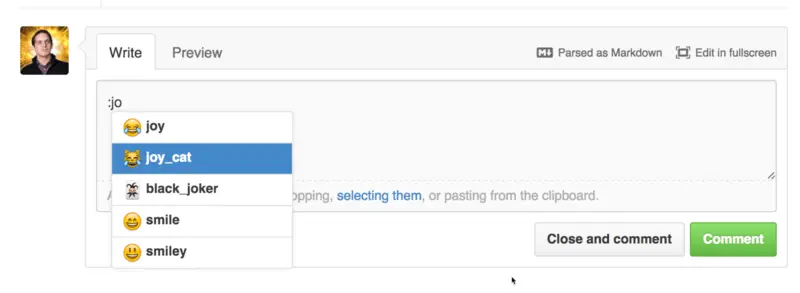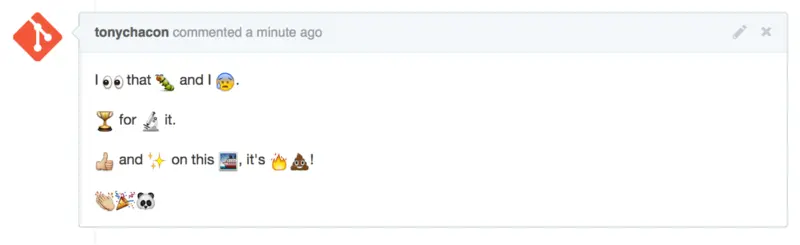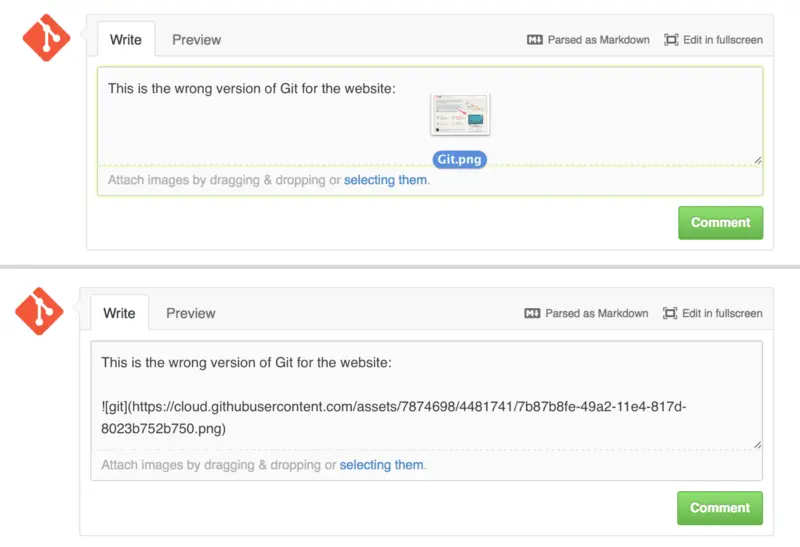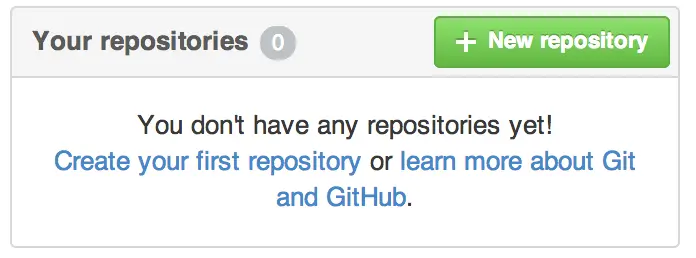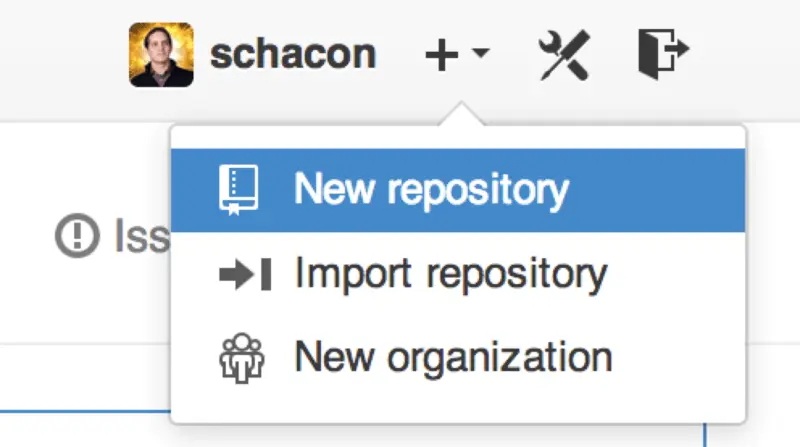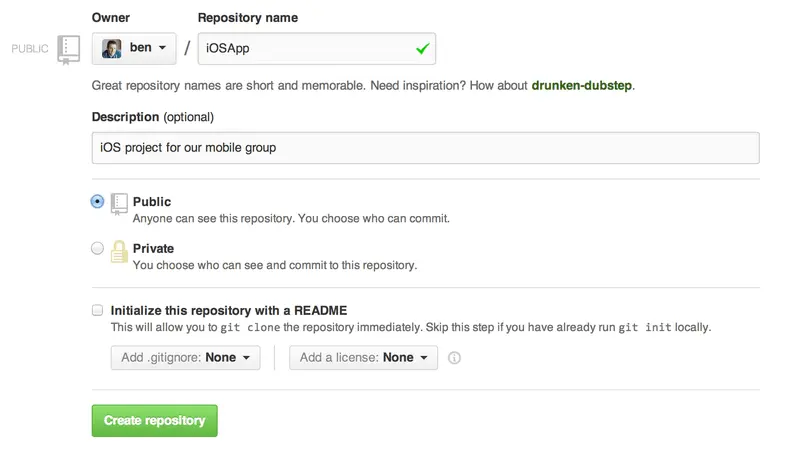Рисунок 25. Пример отображения цитаты.
Наконец, вы можете использовать смайлики. На GitHub вы можете часто встретить их в коментариях или запросах на слияние. Для них есть даже помощник. Когда вы пишите коментарий и начинаете слов с символа :, то вам будут предложены варианты автодополнения.
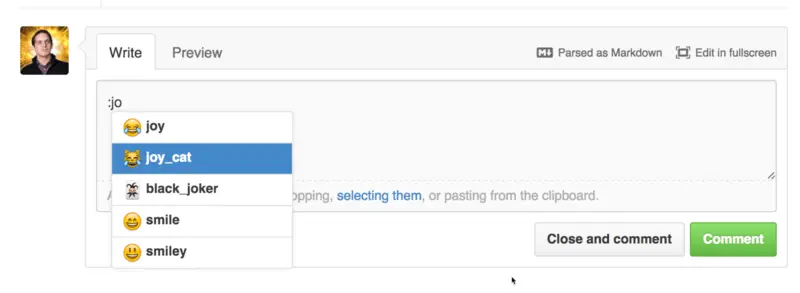
Рисунок 26. Автодополнение для смайлов в действии.
Смайлы имеют вид :: и могут располагаться в любом месте коментария. Например, вы можете написать что-нибудь вроде этого:
I :eyes: that :bug: and I :cold_sweat:.
:trophy: for :microscope: it.
:+1: and :sparkles: on this :ship:, it's :fire::poop:!
:clap::tada::panda_face:
Такой коментарий будет выглядеть как на Перегруженный смайликами коментарий..
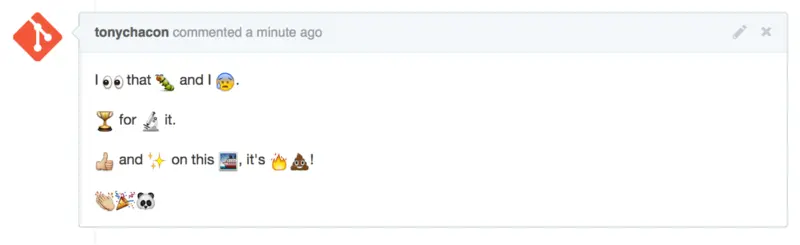
Рисунок 27. Перегруженный смайликами коментарий.
Не то чтобы это невероятно полезно, но добавляет немного веселья и эмоций там, где трудно выразить какие-то эмоции.
На текущий момент существует много интернет сервисов, где используются смайлики. Отличную шпаргалку по поиску смайликов, которые выражают нужную вам эмоцию, можно нйти здесь:
http://www.emoji-cheat-sheet.com
Технически, картинки не относятся к разметке GitHub, но их использование очень полезно. В дополнение к ссылкам на картинки в коментариях, GitHub позволяет встраивать картинки в коментарии.
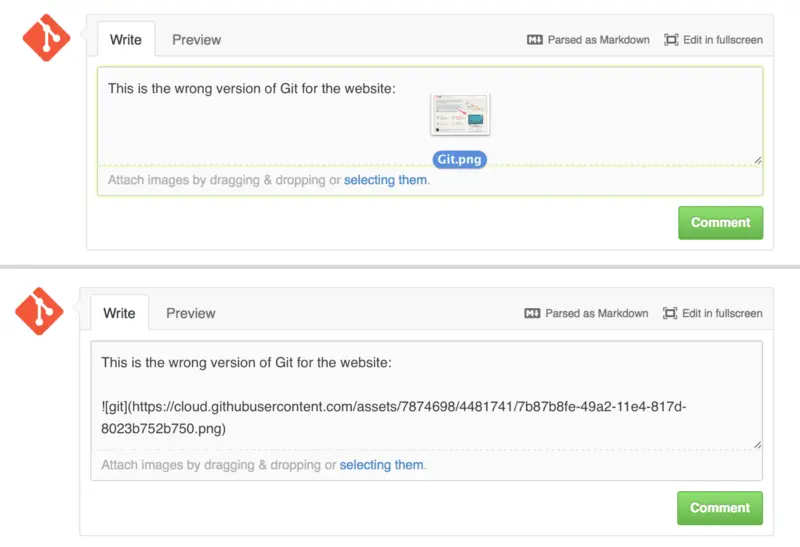
Рисунок 28. Перетаскивание картинки для загрузки и встраивания.
Если вернуться немного назад к Перекрестные ссылки в запросе слияния., то над областью редактирования вы увидите небольшую подсказку “Parsed as Markdown”. Нажав не неё, вы получите полную подсказку по использованию GitHub разметки.
Теперь, когда вы комфортно себя чувствуете при участии в проекте, давайте посмотрим на другую сторону вопроса: создание, сопровождение и адимнистрирование вашего собственного проекта.
Создание нового репозитория
Давайте создадим новый репозиторий для распространения кода нашего проекта. В панели управления справа нажмите кнопку “New repository” или воспользуйтесь кнопкой + на панели инструментов, рядом с вашим именем пользователя как показано на рисунке Выпадающее меню “New repository”..
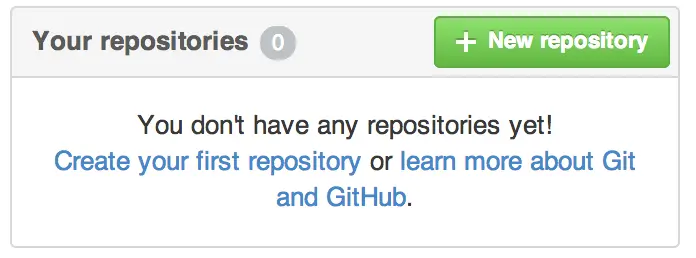
Рисунок 29. Раздел “Your repositories”
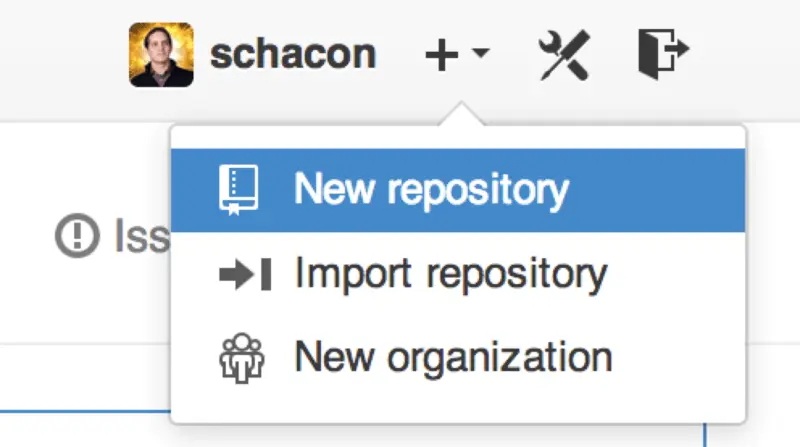
Рисунок 30. Выпадающее меню “New repository”.
Это приведет к открытию формы “new repository”:
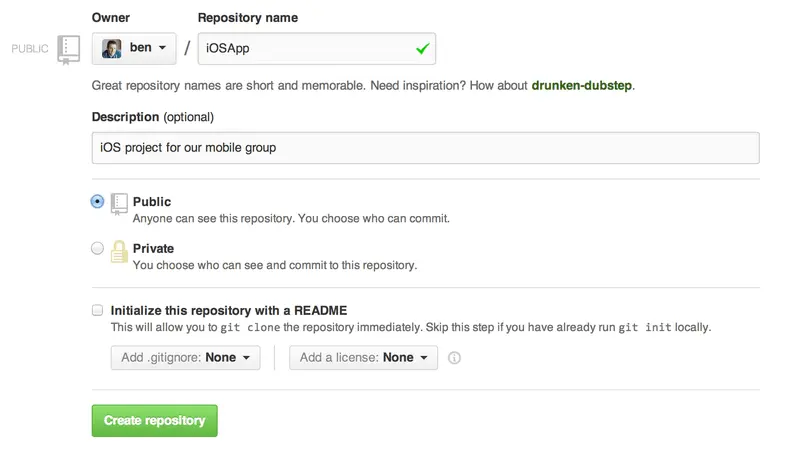
Рисунок 31. Форма “new repository”
Всё, что в действительности нужно сделать, так это указать название проекта, все остальные поля опциональны. Сейчас, просто нажмите кнопку “Create Repository” и ваш новый репозиторий с названием <���пользователь>/<���имя_проекта> готов.
Так как в репозитории ещё нет кода, GitHub отобразит инструкции о том как создать совершенно новый репозиторий или подключить существующий Git проект. Здесь мы не будем этого делать; если вам нужно освежить память, воспользуйтесь Основы Git.
Теперь ваш проект хостится на GitHub и вы можете предоставить ссылку на него любому желающему. Все проекты на GitHub доступны как по HTTP https://github.com/<���пользователь>/<���имя_проекта>, так по SSH git@github.com:<���пользователь>/<���имя_проекта>. Git может получать и отправлять изменения по обоим указанным ссылкам, при этом производится контроль доступа на основании учётных данных пользователя, осуществляющего подключение.
Обычно, для общедоступного проекта предпочтительнее использовать HTTP ссылки, так как это не требует наличия GitHub аккаунта для клонирования репозитория. При этом, для использования SSH ссылки у пользователя должен быть GitHub аккаунт и его SSH ключ должен быть добавлен в ваш проект. Так же HTTP ссылка полностью совпадает с URL адресом, который пользователи могут вставить в браузер для просмотра вашего репозитория.
Читать дальше